使用CAD软件绘制的图纸中,当需要将比较多的数据放在CAD图纸中,为了可以使图纸看上去更加直观、简洁、方便,我们可以将数据放在Excel表格中,然后将表格插入到CAD图纸中使用。
CAD图纸中插入Excel表格的过程:
1、先打开浩辰CAD,打开需要插入图纸的文件
2、找到菜单栏上的插入选项,然后找到OLE对象并点击,如图

3、在弹出的窗口界面,我们可以看到新建和由文件创建两个选项,根据我们的情况,如果是已经存在Excel表格,选择由文件创建,如果是新建的表格,则选择第一个,这里以新建为例。

4、在对象类型一栏,我们选择Microsoft Office Excel 工作表,表示插入Excel工作表,然后点击确定,如图

5、此时弹出Excel表格,我们在表格中输入想要的内容,然后关闭Excel,此时在浩辰CAD的绘图区已经出现了Excel表格,如图
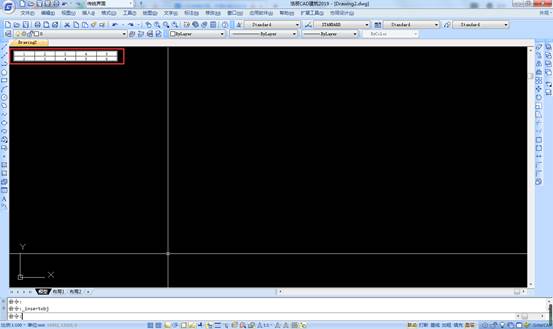
6、我们将表格拖动到需要放置的位置 ,然后调整大小即可,最终效果如图
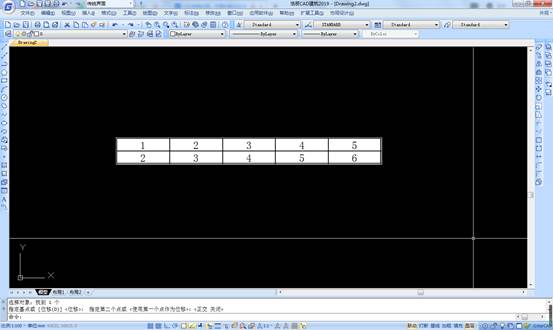
还有一种方法,大家可以尝试一下:找到菜单栏上的编辑-选择性黏贴-GstarCAD图元,然后点击确定,返回界面,选择插入点,插入Excel表格,最后炸开即可。
以上就是在CAD绘图软件中,当我们在CAD图纸中插入Excel表格的时候,为了方便我们的使用和操作,我们可以借鉴一些CAD技巧来使用。今天就介绍这么多了。安装浩辰CAD软件试试吧。更多CAD教程技巧,可关注浩辰CAD官网进行查看。
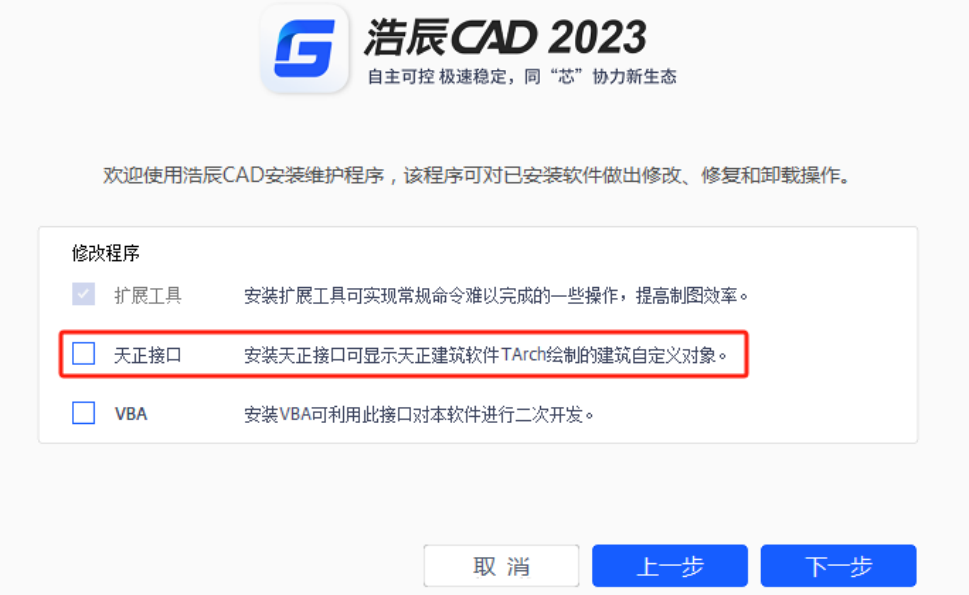
2024-03-28

2024-03-21

2024-01-17

2023-12-27

2023-11-29

2023-11-27

2023-09-07

2023-09-05

2023-08-09

2023-06-19

2023-01-09

2022-11-14
